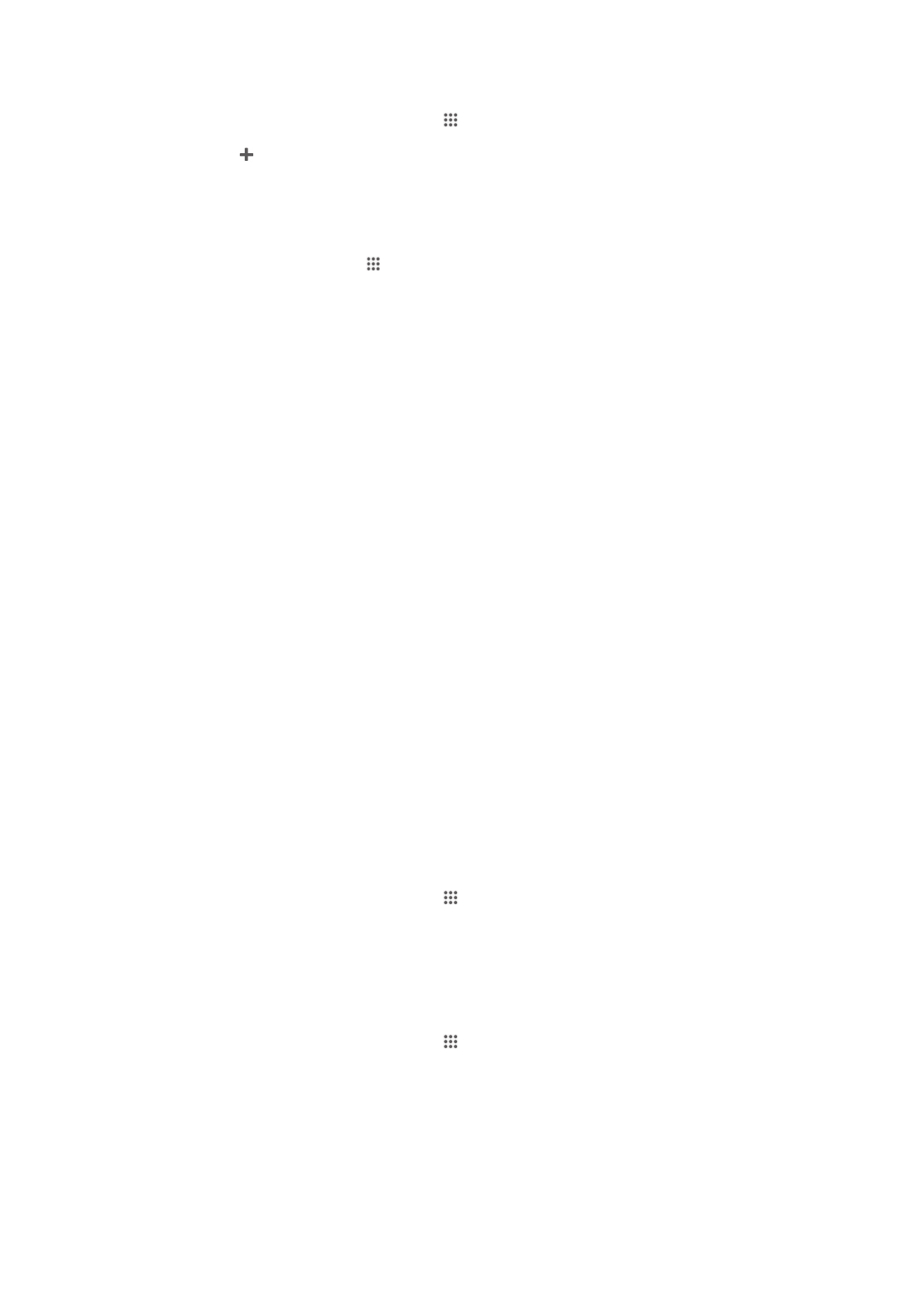
Обмен содержимым с устройствами DLNA Certified™
Сохраненное на устройстве медиасодержимое можно просматривать или воспроизводить на
других устройствах, например телевизоре или компьютере. Такие устройства должны иметь знак
сертификации DLNA Certified™ от организации Digital Living Network Alliance и должны быть
подключены к той же сети Wi-Fi®, что и все устройства, чтобы можно было приступить к обмену
содержимым. На устройстве также можно просматривать или воспроизводить содержимое с
других устройств DLNA Certified™.
После настройки функции обмена содержимым между устройствами можно, например,
прослушивать музыкальные файлы, хранящиеся на домашнем компьютере, с помощью данного
устройства или просматривать фотографии, сделанные камерой устройства, на
широкоформатном телевизоре.
Воспроизведение файлов с устройств DLNA Certified™ на
устройстве
При воспроизведении на устройстве файлов с другого устройства DLNA Certified™ оно выступает
в роли сервера. Другими словами, оно позволяет обмениваться содержимым по сети. Функция
обмена содержимым на устройстве-сервере должна быть включена и предоставлять разрешение
на доступ к устройству. Устройство-сервер также должно быть подключено к той же сети Wi-Fi®,
что и устройство.
Воспроизведение дорожки с общим доступом на устройстве
1
Убедитесь, что устройства для обмена файлами подключены к той же сети Wi-Fi®, что и
ваше устройство.
2
Перейдите на Начальный экран и коснитесь , затем найдите и коснитесь WALKMAN.
3
Выберите устройство в списке подключенных устройств.
4
Перейдите к папкам подключенного устройства и выберите дорожку, которую нужно
воспроизвести. Воспроизведение дорожки начнется автоматически.
Воспроизведение видео с общим доступом на устройстве
1
Убедитесь, что устройства для обмена файлами подключены к той же сети Wi-Fi®, что и
ваше устройство.
2
Перейдите на Начальный экран и коснитесь , затем найдите и коснитесь Фильмы.
3
Выберите устройство в списке подключенных устройств.
4
Перейдите к папкам подключенного устройства и выберите видео, которое нужно
воспроизвести.
90
Это Интернет-версия документа. © Печать разрешена только для частного использования.
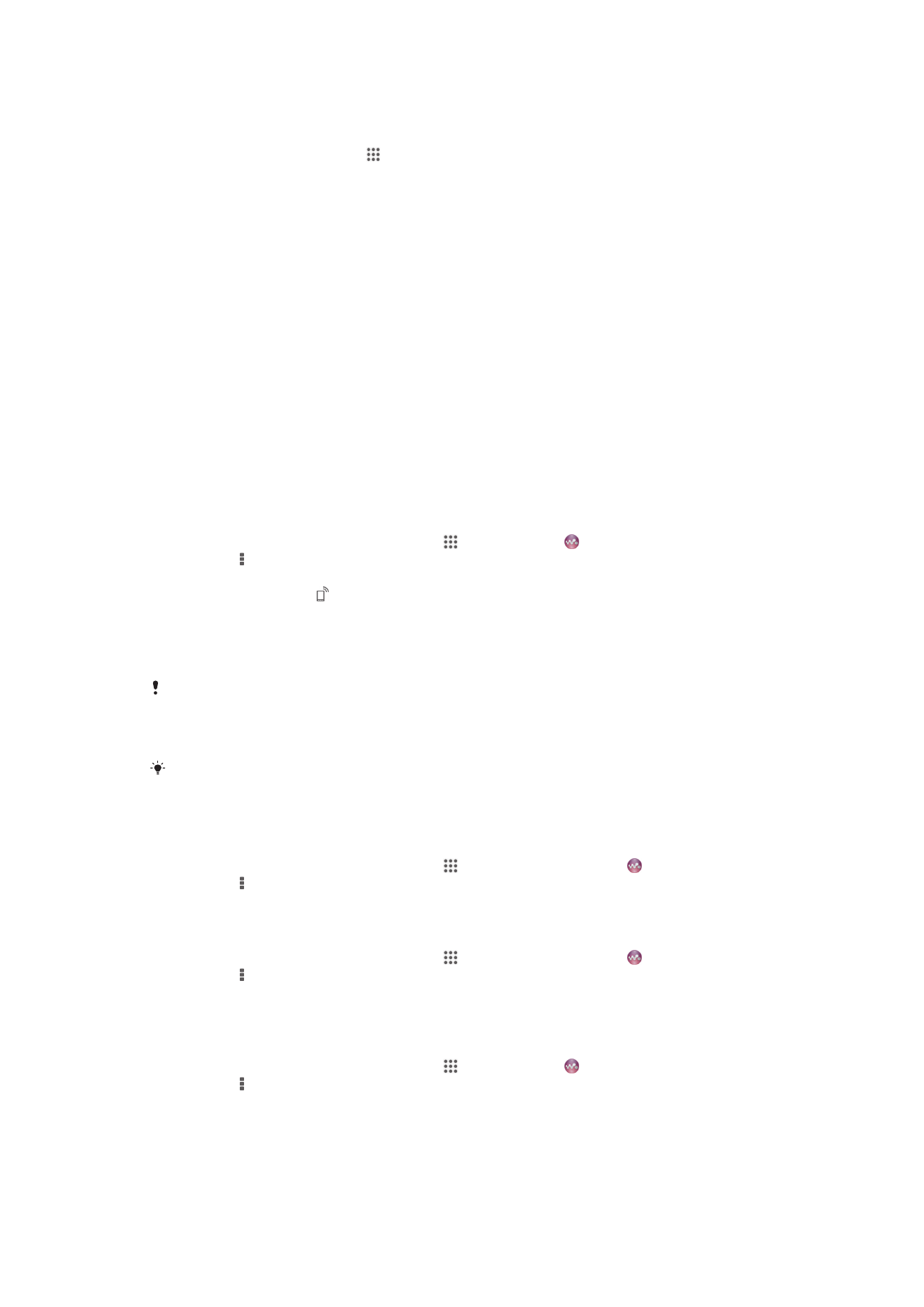
Просмотр фотографии с общим доступом на устройстве
1
Убедитесь, что устройства для обмена файлами подключены к той же сети Wi-Fi®, что и
данное устройство.
2
На Начальный экран коснитесь .
3
Найдите и коснитесь Альбом > Мои альбомы. Отобразятся все доступные альбомы в
сети Интернет и подключенные устройства.
4
Выберите устройство в списке подключенных устройств.
5
Перейдите к папкам подключенного устройства и выберите фотографию для просмотра.
Подготовка к воспроизведению содержимого устройства на
устройствах DLNA Certified™
До начала просмотра или воспроизведения медиафайлов с вашего устройства на других
устройствах DLNA Certified™ на нем необходимо настроить функцию обмена файлами.
Устройства, с которыми выполняется обмен содержимым, называются клиентскими устройствами.
Например, в роли клиентских устройств могут выступать телевизор, обычный или планшетный
компьютер. При передаче содержимого клиентским устройствам ваше устройство действует как
медиасервер. При настройке функции обмена файлами на вашем устройстве также необходимо
задать разрешение на доступ для клиентских устройств. После выполнения этой операции такие
устройства отображаются как зарегистрированные. Устройства, для которых не было назначено
разрешение на доступ, отображаются как ожидающие устройства.
Настройка передачи файлов с помощью функции "Подключенные устройства"
[MR2]
1
Подключите свое устройство к сети Wi-Fi®.
2
Перейдите на Начальный экран и коснитесь , затем коснитесь .
3
Коснитесь , а затем коснитесь Медиасервер.
4
Чтобы включить функцию Обмен мультимедиа, перетащите ползунок. В строке
состояния отобразится . Устройство готово к использованию в качестве мультимедийного
сервера.
5
Подключите компьютер или другие устройства к той же сети Wi-Fi®, что и ваше устройство.
6
В строке состояния устройства отобразится уведомление. Откройте уведомление и
установите права доступа для других устройств.
Описанные выше инструкции могут отличаться в зависимости от используемых
клиентских устройств. Дополнительные сведения см. в руководстве по эксплуатации
клиентского устройства. Если устройство не может подключиться, убедитесь, что сеть Wi-
Fi®
работает.
Вы также можете открыть меню Медиасервер, выбрав Настройки > Xperia™ >
Параметры медиасервера
. Если закрыть окно Медиасервер, то функция обмена
файлами продолжит работать в фоновом режиме.
Прекращение обмена файлами с другими устройствами DLNA Certified™
1
Перейдите на Начальный экран и коснитесь , затем найдите и коснитесь .
2
Коснитесь , а затем Медиасервер.
3
Перетащите ползунок для выключения функции Обмен мультимедиа.
Установка разрешений на доступ для ожидающих устройств
1
Перейдите на Начальный экран и коснитесь , затем найдите и коснитесь .
2
Коснитесь , а затем Медиасервер.
3
Выберите устройство из списка Ожидающие устройства.
4
Выберите уровень разрешенного доступа.
Изменение имени зарегистрированного устройства
1
Перейдите на Начальный экран и коснитесь , затем коснитесь .
2
Коснитесь , а затем Медиасервер.
3
Выберите устройство в списке Зарегистрированные устройства, затем выберите
Изменить имя.
4
Введите новое имя устройства.
91
Это Интернет-версия документа. © Печать разрешена только для частного использования.
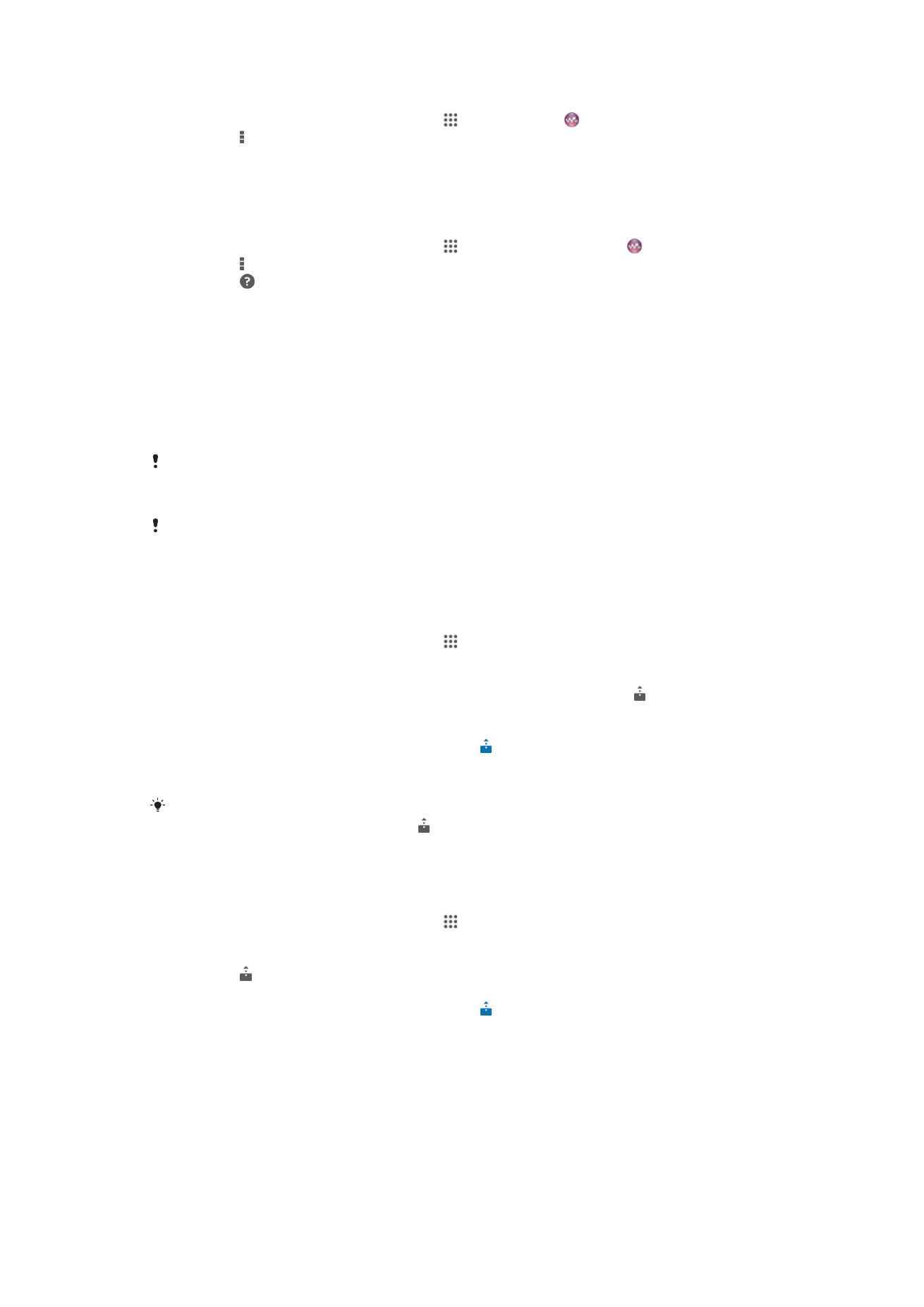
Изменение уровня доступа для зарегистрированных устройств
1
Перейдите на Начальный экран и коснитесь , затем коснитесь .
2
Коснитесь , а затем Медиасервер.
3
Выберите устройство из списка Зарегистрированные устройства.
4
Коснитесь Измен. уровень доступа и выберите нужный вариант.
Получение справки об обмене содержимым с другими устройствами DLNA
Certified™
1
Перейдите на Начальный экран и коснитесь , затем найдите и коснитесь .
2
Коснитесь , а затем Медиасервер.
3
Коснитесь .
Воспроизведение файлов на устройстве Digital Media Renderer
(рендерер цифрового мультимедиа (DMR))
С помощью технологии DLNA™ можно передавать мультимедийное содержимое, сохраненное на
устройстве, на другое устройство, подключенное к той же сети Wi-Fi®. Другое устройство должно
быть способно функционировать в качестве DMR-устройства, т. е. воспроизводить содержимое,
полученное с устройства. DMR-устройством может служить, например, телевизор с функцией
DLNA или ПК, работающий под управлением Windows® 7 или более новой версии.
Параметры включения DMR могут отличаться в зависимости от используемого
устройства. См. руководство по эксплуатации соответствующего устройства для
получения подробной информации.
Содержимое с управлением цифровыми правами (DRM) не может воспроизводиться на
устройстве DMR при помощи технологии DLNA™.
Просмотр фотографий и видеозаписей с вашего устройства на устройстве DMR
1
Убедитесь, что устройство DMR настроено правильно и подключено к той же сети Wi-Fi®,
что и ваше устройство.
2
Перейдите на Начальный экран и коснитесь .
3
Найдите и коснитесь Альбом.
4
Найдите и откройте файл для просмотра.
5
Коснитесь экрана, чтобы отобразить панели инструментов, затем коснитесь и выберите
устройство DMR для обмена содержимым. На выбранном устройстве начнется
воспроизведение выбранных файлов в хронологическом порядке.
6
Чтобы отключиться от устройства DMR, коснитесь и выберите свое устройство.
Воспроизведение файла на устройстве DMR будет остановлено, но продолжится на вашем
устройстве.
Можно также открыть общий доступ к видео в приложении «Фильмы» на устройстве,
выбрав нужное видео и коснувшись .
Воспроизведение музыкальной дорожки с вашего устройства на устройстве DMR
1
Убедитесь, что устройство DMR настроено правильно и подключено к той же сети Wi-Fi®,
что и ваше устройство.
2
Перейдите на Начальный экран и коснитесь , затем найдите и коснитесь WALKMAN.
3
Выберите музыкальную категорию, а затем найдите дорожку, к которой нужно открыть
общий доступ, и коснитесь ее.
4
Коснитесь и выберите устройство DMR для обмена содержимым. Дорожка будет
воспроизведена на выбранном устройстве автоматически.
5
Чтобы отключиться от устройства DMR, коснитесь и выберите свое устройство.
Воспроизведение дорожки на устройстве DMR будет остановлено, но продолжится на
вашем устройстве.